Apache Derby - Configuration de l'environnement
Le chapitre suivant explique comment télécharger et installer Apache Derby.
Téléchargement d'Apache Derby
Visitez la page d'accueil de la page d'accueil d'Apache Derby https://db.apache.org/derby/. Cliquez sur l'onglet Télécharger.
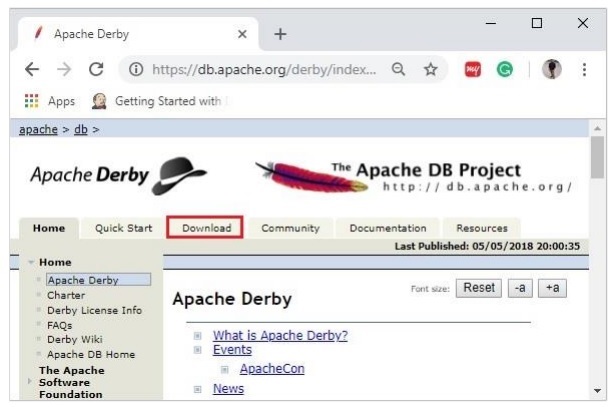
Sélectionnez et cliquez sur le lien de la dernière version d'Apache Derby.
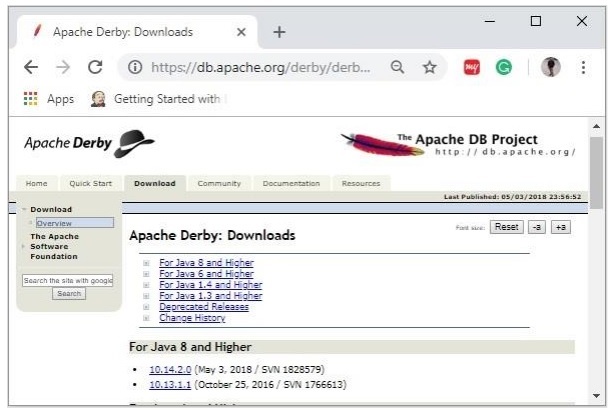
En cliquant sur le lien sélectionné, vous serez redirigé vers le Distributionspage du derby apache. Si vous observez ici, derby fournit des distributions à savoir, db-derby-bin, db-derbylib.zip, db-derby-lib-debug.zip et db-derby-src.zip.
Téléchargez le db-derby-bindossier. Copiez son contenu dans un dossier séparé dans lequel vous vouliez installer Apache Derby. (par exemple, ditesC:\Derby)
Maintenant, pour travailler avec Derby,
Assurez-vous que vous avez déjà défini le JAVA_HOME variable en passant l'emplacement du dossier bin du dossier d'installation Java, et incluez le JAVA_HOME/bin dans la variable PATH.
Créer une nouvelle variable d'environnement, DERBY_HOME avec la valeur C: \ Derby.
Le dossier bin des distributions db-derby-bin (nous l'avons changé en C: \ Derby \ bin) contient tous les fichiers jar requis.
Comme indiqué, Apache Derby peut être installé / déployé de deux manières comme suit -
Embedded mode- Pour cela, vous devez accéder à la base de données à l'aide du pilote JDBC Derby intégré. Vous pouvez démarrer et arrêter le derby via l'application Java. Le moteur de base de données et votre application fonctionneront sur la même machine virtuelle Java.
Network Server mode- Dans ce mode, vous pouvez accéder à Derby d'une manière typique de serveur client, où Derby est intégré au système serveur. Ensuite, les machines clientes exécutées dans différentes JVM (celle du serveur) enverront des requêtes au serveur et le serveur répondra à ces requêtes.
Le client peut être une autre JVM de la même machine système du serveur ou une application Java d'un système distant.
Installation de Derby en mode intégré
Pour installer Apache Derby en mode intégré, incluez le fichier jar derby.jar dans votre CLASSPATH.
Ou, vous pouvez définir le classpath pour les fichiers jar requis en exécutant le setEmbeddedCPcommander. Parcourez lebin répertoire d'Apache Derby et exécutez ce fichier comme indiqué ci-dessous -
C:\Users\MYUSER>cd %DERBY_HOME%/bin
C:\Derby\bin>setEmbeddedCP.bat
C:\Derby\bin>SET DERBY_HOME=C:\Derby
C:\Derby\bin>set
CLASSPATH=C:\Derby\lib\derby.jar;C:\Derby\lib\derbytools.jar;C:\Derby/lib/derby
optionaltools.jar;C:\Users\Tutorialspoint\Google
Drive\Office\Derby\derby_zip\New folder\db-derby-10.12.1.1-
bin\lib;C:\EXAMPLES_\Task\jars\*;C:\EXAMPLES\jars\mysql-connector-java-5.1.40-
bin.jar;C:\Users\Tutorialspoint\Google Drive\Office\37.Junit
Update\jars;C:\Program Files\Apache Software Foundation\Tomcat
8.5\lib\*;C:\Derby\lib\*;Après avoir configuré Apache Derby, pour y accéder, exécutez les programmes Java à l'aide du pilote intégré.
Vérification
Vous pouvez vérifier la configuration à l'aide du ij outil comme indiqué ci-dessous -
C:\Derby\bin>ij
ij version 10.14
ij> connect 'jdbc:derby:SampleDB;create=true';
ij>Installation de Derby en mode serveur réseau
Pour installer Apache Derby en mode serveur réseau, vous devez inclure derbynet.jar et derbytools.jar fichiers vers le CLASSPATH.
Ou, vous pouvez définir le chemin de classe pour les fichiers jar requis en exécutant le setNetworkServerCPcommander. Parcourez lebin répertoire d'Apache Derby et exécutez ce fichier comme indiqué ci-dessous -
C:\Users\MYUSER>cd %DERBY_HOME%/bin
C:\Derby\bin>setNetworkServerCP.bat
C:\Derby\bin>SET DERBY_INSTALL=C:\Derby
C:\Derby\bin>set
CLASSPATH=C:\Derby\lib\derbynet.jar;C:\Derby\lib\derbytools.jar;C:\Derby/lib/de
rbyoptionaltools.jar;C:\Users\Tutorialspoint\Google
Drive\Office\Derby\derby_zip\New folder\db-derby-10.12.1.1-
bin\lib;C:\EXAMPLES_\Task\jars\*;C:\EXAMPLES\jars\mysql-connector-java-5.1.40-
bin.jar;C:\Users\Tutorialspoint\Google Drive\Office\37.Junit
Update\jars;C:\Program Files\Apache Software Foundation\Tomcat
8.5\lib\*;C:\Derby\lib\*;Démarrage de Derby en mode serveur
Vous pouvez démarrer Network Server en exécutant la commande startNetworkServer. Parcourez lebin répertoire d'Apache Derby et exécutez cette commande comme indiqué ci-dessous -
C:\Derby\bin>startNetworkServer
Fri Jan 04 11:20:30 IST 2019 : Security manager installed using the Basic
server security policy.
Fri Jan 04 11:20:30 IST 2019 : Apache Derby Network Server - 10.14.2.0 -
(1828579) started and ready to accept connections on port 1527Ou, vous pouvez démarrer le serveur en utilisant derbyrun.jar comme indiqué ci-dessous -
C:\Users\MYUSER>cd %DERBY_HOME%/lib
C:\Derby\lib>java -jar derbyrun.jar server start
Fri Jan 04 11:27:20 IST 2019: Security manager installed using the Basic server
security policy.
Fri Jan 04 11:27:21 IST 2019: Apache Derby Network Server - 10.14.2.0 -
(1828579) started and ready to accept connections on port 1527Client réseau
Dans le client, ajoutez les fichiers jar derbyclient.jar et derbytools.jarau CLASSPATH. Ou exécutez lesetNetworkClientCP commande comme indiqué ci-dessous -
C:\Users\MYUSER>cd %DERBY_HOME%/bin
C:\Derby\bin>setNetworkClientCP
C:\Derby\bin>SET DERBY_HOME=C:\Derby
C:\Derby\bin>set
CLASSPATH=C:\Derby\lib\derbyclient.jar;C:\Derby\lib\derbytools.jar;C:\Derby/lib
/derbyoptionaltools.jar;C:\Derby\lib\derby.jar;C:\Derby\lib\derbytools.jar;C:\D
erby/lib/derbyoptionaltools.jar;C:\Users\Tutorialspoint\Google
Drive\Office\Derby\derby_zip\New folder\db-derby-10.12.1.1-
bin\lib;C:\EXAMPLES_\Task\jars\*;C:\EXAMPLES\jars\mysql-connector-java-5.1.40-
bin.jar;C:\Users\Tutorialspoint\Google Drive\Office\37.Junit
Update\jars;C:\Program Files\Apache Software Foundation\Tomcat
8.5\lib\*;C:\Derby\lib\*;Ensuite, à partir de ce client, vous pouvez envoyer des requêtes au serveur.
Vérification
Vous pouvez vérifier la configuration à l'aide du ij outil comme indiqué ci-dessous -
C:\Derby\bin>ij
ij version 10.14
ij> connect 'jdbc:derby://localhost:1527/SampleDB;create=true';
ij>Environnement Apache Derby Eclipse
Lorsque vous travaillez avec Eclipse, vous devez définir le chemin de construction pour tous les fichiers jar requis.
Étape 1: créer un projet et définir le chemin de génération
Ouvrez eclipse et créez un exemple de projet. Faites un clic droit sur le projet et sélectionnez l'optionBuild Path -> Configure Build Chemin comme indiqué ci-dessous -
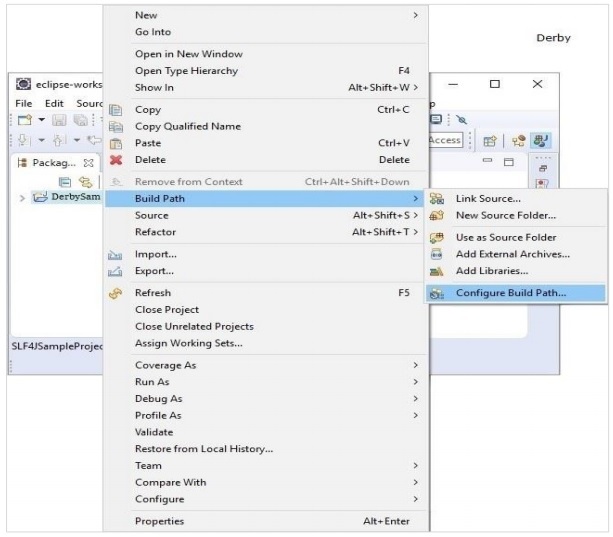
dans le Java Build Path cadre dans le Libraries onglet, cliquez sur Add External JARs.
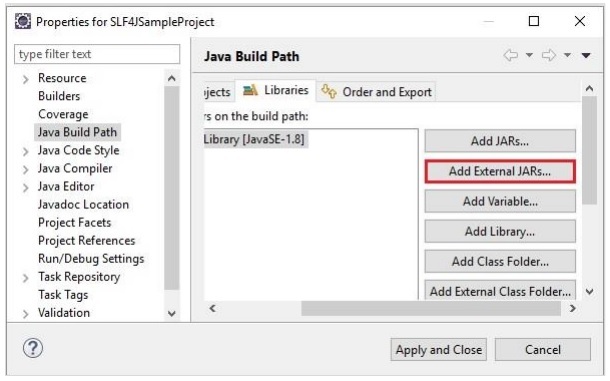
Et sélectionnez le requis jar fichiers dans le dossier lib du dossier d'installation de Derby et cliquez sur Apply and Close.